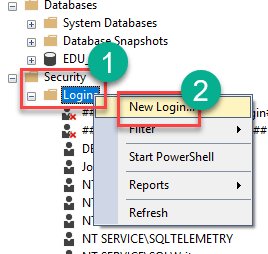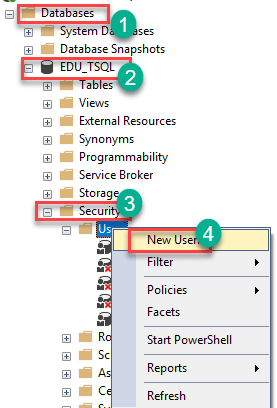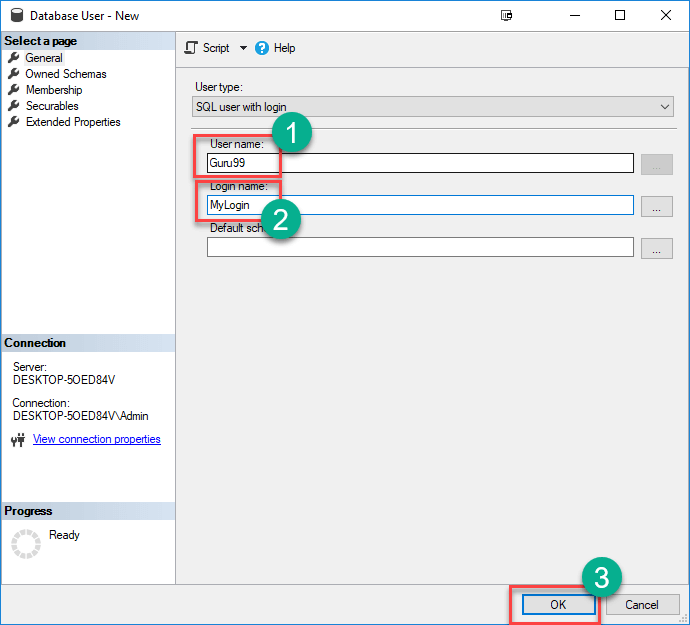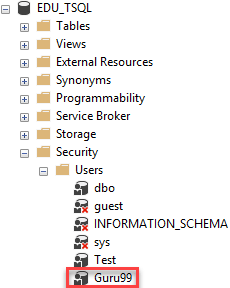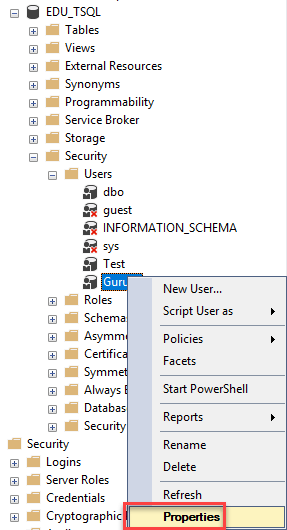Hur man skapar inloggning, användare och beviljar behörigheter i SQL Server
Hur man skapar ny inloggning i SQL Server
Så här skapar du inloggning i SQL Server:
Steg 1) För att skapa SQL-server för inloggning, navigera till Säkerhet > Inloggningar
Steg 2) På nästa skärm, Enter
- Inloggningsnamn
- Välj SQL Server-autentisering
- Ange lösenord för MySQL skapa användare med lösenord
- Klicka på OK
Steg 3) Inloggning skapas
Du kan också skapa en inloggning med T-SQL-kommandot för SQL-server skapa inloggning och användare.
CREATE LOGIN MyLogin WITH PASSWORD = '123';
Hur man skapar en användare i SQL Server Database
En användare är ett konto som du kan använda för att komma åt SQL-server. För att skapa användarens SQL-server kan du använda något av följande två sätt:
- Använda T-SQL
- Använda SQL Server Management Studio
Hur man skapar användare i SQL Server Management Studio
Här är en steg-för-steg-process om hur man skapar en användare i SQL Server Management Studio:
Du kommer att skapa en användare för EDU_TSQL-databasen.
Steg 1) Anslut till SQL-servern för att skapa en ny användare
- Anslut till SQL Server och expandera sedan mappen Databaser från Objektutforskaren.
- Identifiera databasen som du behöver skapa användaren för och utöka den.
- Expandera dess säkerhetsmapp.
- Högerklicka på mappen Användare och välj sedan "Ny användare..."
Steg 2) Ange användarinformation
Du kommer att få upp följande skärm,
- Ange önskat användarnamn
- Ange inloggningsnamnet (skapat tidigare)
- klicka på OK
Steg 3) Användare kommer att skapas
Användare skapas
Skapa användare med T-SQL
Du kan använda T-SQL:s skapa användarkommando för att lägga till användare i databasen i SQL-servern. SQL skapa användarkommandot tar följande syntax:
create user <user-name> for login <login-name>
create user Guru99 for login MyLogin
Obs: Att frågan ska köras i frågefönstret. Om en användare redan har skapats för en inloggning kommer SQL Server att ge ett felmeddelande om du skapar en användare för samma inloggning.
Tilldela behörighet till en användare i SQL Server
Behörigheter hänvisar till reglerna som styr åtkomstnivåerna som användare har på de säkrade SQL Server-resurserna. SQL Server tillåter dig att bevilja, återkalla och neka sådana tillstånd. Det finns två sätt att ge SQL-serveranvändarbehörigheter:
- Använda T-SQL
- Använda SQL Server Management Studio
Tilldela behörigheter i SQL Server Management Studio
Här är en steg-för-steg-process om hur man tilldelar behörigheter till en användare i SQL Server Management Studio:
Steg 1) Anslut till din SQL Server-instans och expandera mapparna från Objektutforskaren som visas nedan. Högerklicka på användarens namn, det vill säga Guru99 och välj sedan Egenskaper.
Steg 2) På nästa skärm,
- Klicka på alternativet Securables från vänster.
- Klicka på Sök
Steg 3) I nästa fönster,
- Välj "Alla objekt som hör till schemat."
- Välj schemanamn som "dbo"
- klicka på OK
Steg 4)
- Identifiera den tabell du vill ge tillstånd
- I Explicit Permission väljer du Bevilja
- Klicka på Okej
Steg 5) Användaren Guru99 beviljas SELECT-behörighet på tabellkursen.
Bevilja behörigheter med T-SQL
För att ge behörighet till en användare som använder T-SQL, väljer du först databasen med användningssatsen. Du tilldelar sedan behörigheten till användaren med hjälp av grant statement. Här är syntaxen för SQL-server skapa användare och ge behörighet:
use <database-name> grant <permission-name> on <object-name> to <username\principle>
Följande kommando visar till exempel hur du kan ge användaren Guru99 valbehörighet på objektet (tabellen) som heter Kurs i databasen EDU_TSQL:
USE EDU_TSQL GO Grant select on Course to Guru99
Tillståndet kommer att beviljas!